mysql设置自动备份的方法
mysql是我们生活中比较常见的一个数据库管理工具,也有很多用户在操作电脑来开发项目的时候会用到它,在使用它的时候我们会创建多个数据库来存放各个项目的数据,为了防止这些数据丢失或者被损坏,我们可以选择将数据库备份下来,如果设置自动备份功能的话就更加方便了,只不过很多MySQL的用户都还不知道要怎么操作完成自动备份数据库的设置,所以在接下来的教程中小编就跟大家分享一下mysql这款软件设置自动备份的具体操作方法吧,感兴趣的朋友不妨一起来看看这篇教程。

1.首先我们需要使用Navicat工具连接MySQL数据库,如果连接的数据库在本机的话,连接的时候IP就写localhost,如果在其他的电脑上就写那个电脑的IP地址。
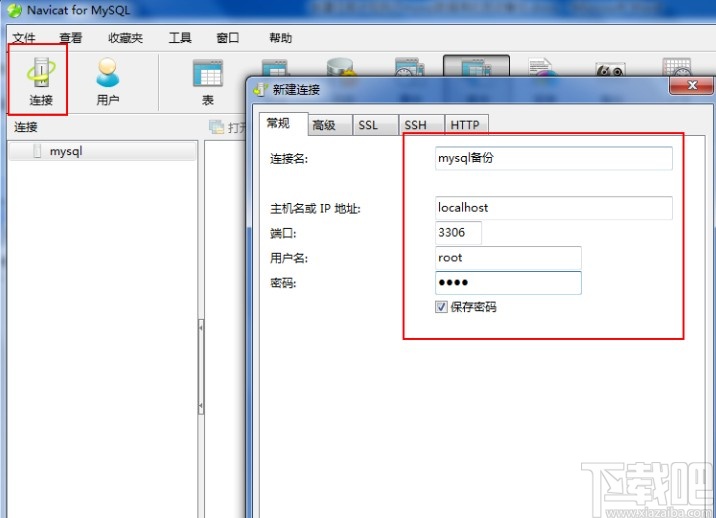
2.之后下一步切换到高级选项卡界面,设置保存路径选项进行设置,点击右边的三点按钮可以切换这个保存的路径。
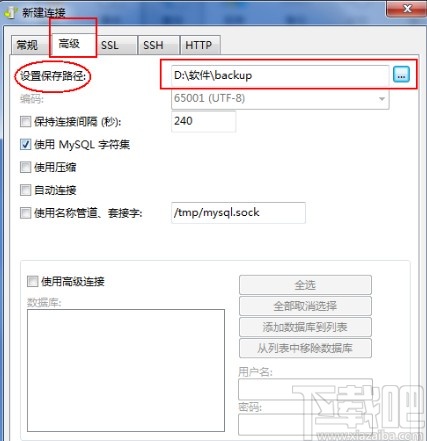
3.然后我们在连接完成的工具界面上方点击计划功能图标,再点击下方的新建批处理作业这个按钮,如下图中所示。
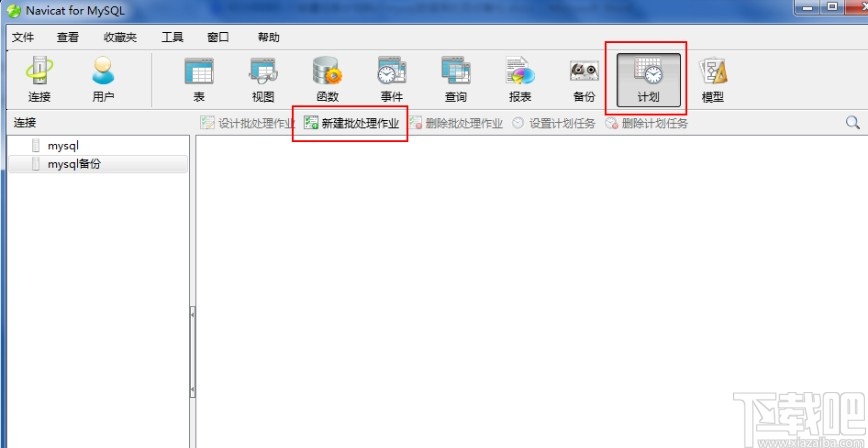
4.点击这个按钮之后我们进入到批处理作业页面,在左边的数据库选项中选择想要设置自动备份的数据库,直接点击之后就会出现在右侧的任务列表界面。
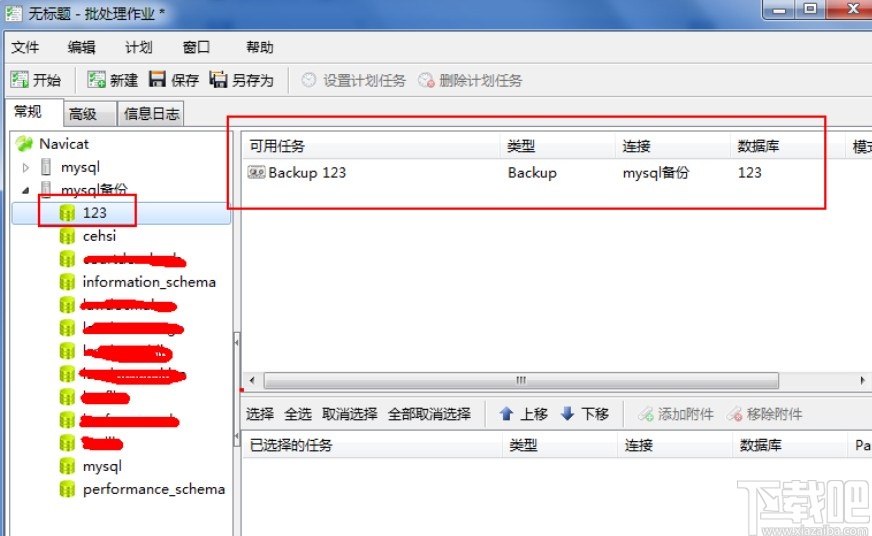
5.之后我们点击任务列表中的这个任务,然后点击下方的“选项”这个模块,这个任务就会出现到选择的任务列表中。
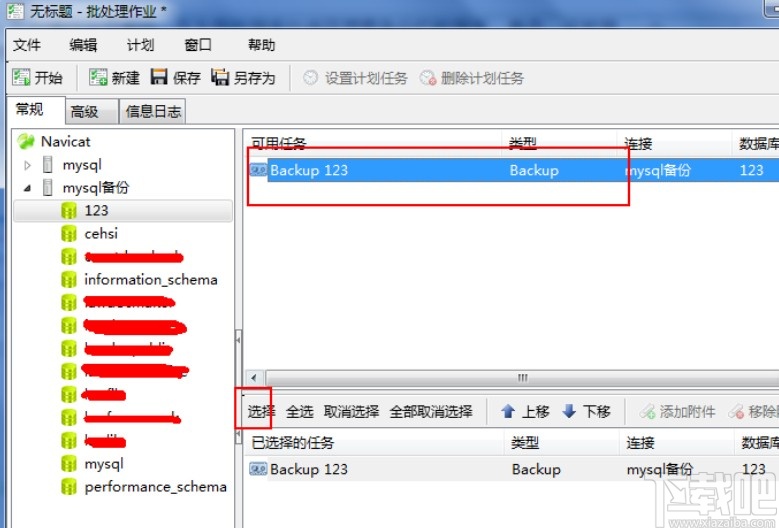
6.紧接着我们点击上方的保存选项,在出现的保存界面中设置文件名称,如下图中所示,输入之后点击确定按钮进行保存。
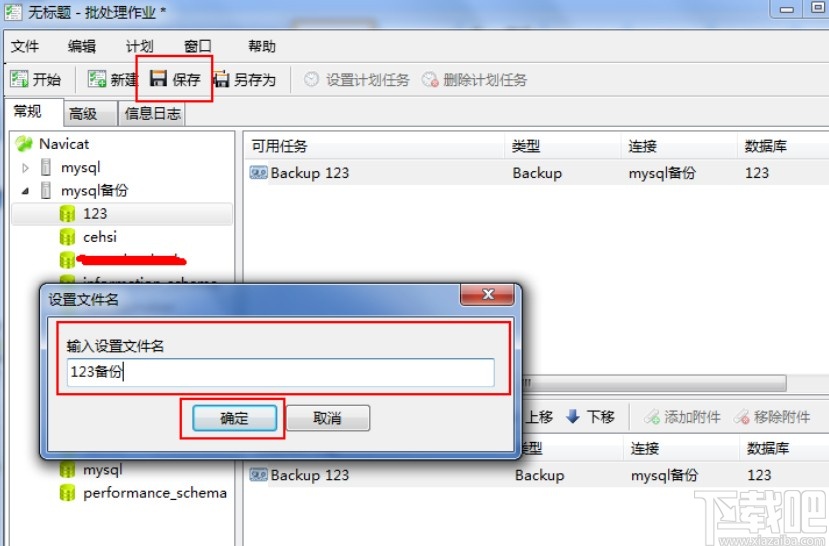
7.然后下一步我们在工具界面的计划模块中就可以看到保存好的这个任务了,如下图中所示。
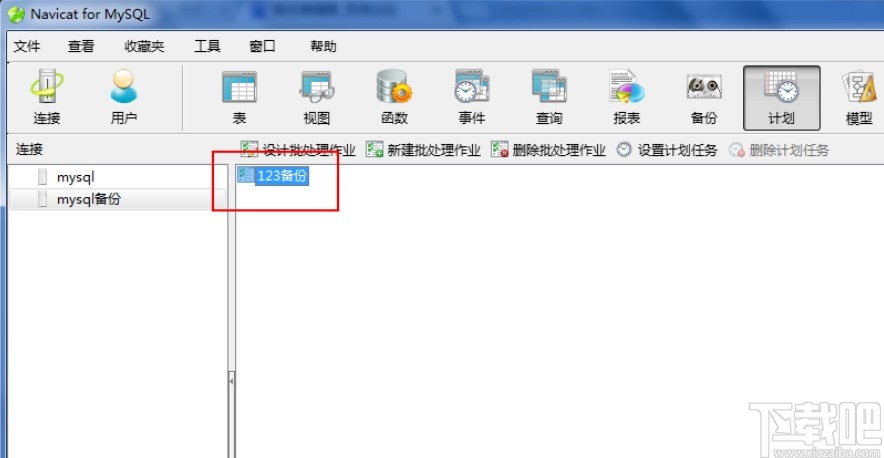
8.接下来我们选中这个任务之后点击设置计划任务这个选项,点击之后在打开的界面中对计划任务进行设置,也就是设置自动备份的时间。
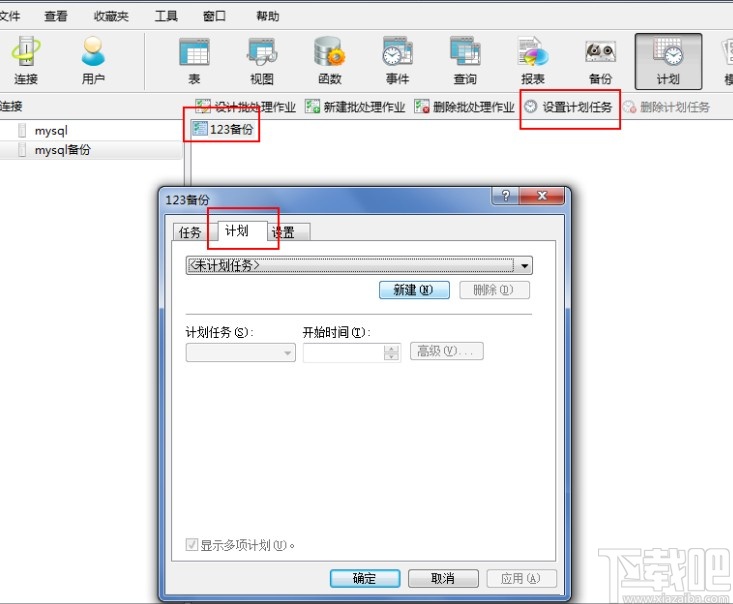
9.点击之后在出现的界面中点击新建按钮,然后设置好计划任务执行的时间,也就是我们想要自动备份数据库的时间,根据自己的需求设置即可,最后点击应用按钮。
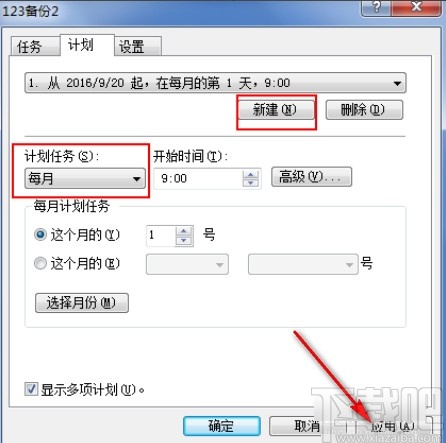
10.点击该应用按钮之后会弹出下图所示的一个窗口,需要我们输入当前计算机账户的密码,输入验证成功之后点击确定按钮即可完成全部操作。
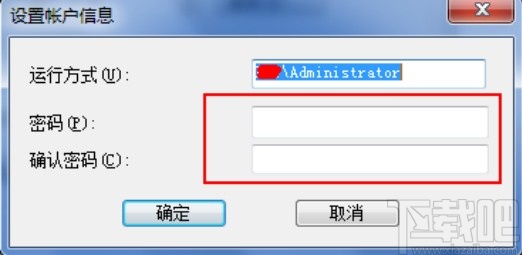
使用上述教程中的操作方法我们就可以设置自动备份MySQL数据库了,有需要的朋友可以试一试这个方法,希望这篇教程能够帮到大家。
